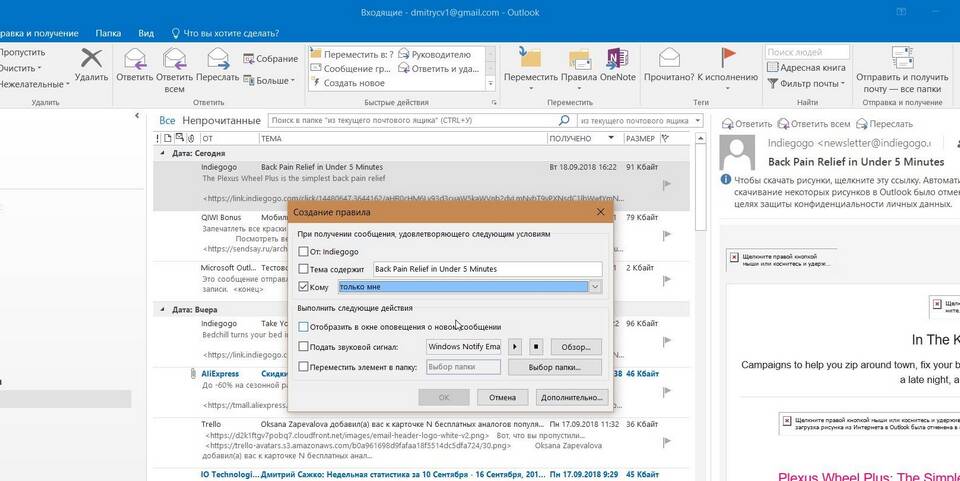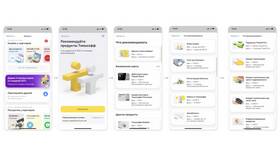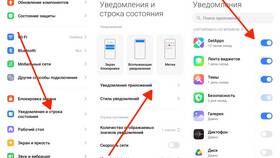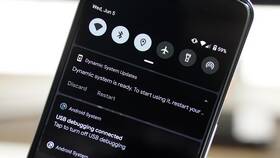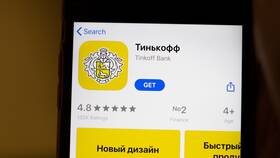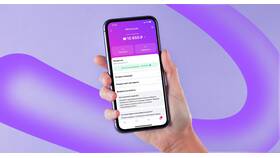Настройка уведомлений в Outlook позволяет эффективно управлять оповещениями о новых письмах, встречах и задачах. Рассмотрим различные способы настройки уведомлений для разных версий Outlook.
Содержание
Настройка базовых уведомлений
| Тип уведомления | Где настроить |
| Звуковые оповещения | Файл → Параметры → Почта |
| Всплывающие уведомления | Файл → Параметры → Почта |
| Уведомления на панели задач | Файл → Параметры → Дополнительно |
Настройка уведомлений для новых писем
Пошаговая инструкция
- Откройте меню "Файл"
- Выберите "Параметры"
- Перейдите в раздел "Почта"
- В секции "Параметры сообщения" настройте:
- Воспроизводить звук
- Показывать уведомление в области уведомлений
- Изменять указатель мыши
- Нажмите "ОК" для сохранения
Настройка уведомлений для календаря
- Откройте раздел "Календарь"
- Перейдите в "Файл" → "Параметры" → "Календарь"
- Настройте параметры напоминаний:
- Время напоминания по умолчанию
- Звук напоминания
- Показывать напоминания как уведомления
Правила для настройки уведомлений
| Действие | Путь настройки |
| Создание правил для важных отправителей | Главная → Правила → Управление правилами и оповещениями |
| Настройка уведомлений для папок | ПКМ по папке → Свойства → Уведомления |
| Отключение уведомлений для определенных писем | Правила → Создать правило → Условия |
Настройка мобильных уведомлений
- Откройте приложение Outlook на устройстве
- Перейдите в "Настройки" → "Уведомления"
- Выберите аккаунт для настройки
- Настройте параметры:
- Push-уведомления
- Звук и вибрация
- Уведомления на заблокированном экране
Решение проблем с уведомлениями
- Проверьте настройки "Не беспокоить" в Windows
- Убедитесь, что Outlook работает в фоновом режиме
- Проверьте настройки батареи для мобильных устройств
- Обновите приложение до последней версии
- Перезапустите Outlook
Дополнительные параметры
| Функция | Назначение |
| Фокус-входящие | Разделение важных и второстепенных писем |
| Правила сортировки | Автоматическая фильтрация уведомлений |
| Напоминания о непрочитанных | Повторные уведомления о важных письмах |
Гибкие настройки уведомлений в Outlook позволяют создать персонализированную систему оповещений, которая поможет не пропускать важные сообщения и эффективно управлять входящей информацией.